クイックナビゲーション
ファイルアップロード
ファイル整理
ファイル共有
検索機能
ショートカット
ファイルのアップロード
基本的なアップロード方法
方法1: ドラッグ&ドロップ
ファイルをアップロード領域にドラッグして離す
方法2: アップロードボタン
「ファイルをアップロード」ボタンをクリックして、ファイルを選択
注意事項
- 重要なファイルは他の場所にもバックアップを取ってください
- 違法コンテンツやマルウェアのアップロードは禁止です
ファイル・フォルダの整理
フォルダの作成
- 「+ フォルダ作成」ボタンをクリック
- フォルダ名を入力
- 「OK」をクリック
ファイル・フォルダの移動
- 移動したいファイル・フォルダの「…」をクリック
- 移動先を選択して「移動」ボタンをクリック
ファイル・フォルダの名前変更
- 名前を変更したいファイル・フォルダの「…」をクリック
- 「名前を変更」ボタンをクリック
- 名前を変更して「更新」ボタンをクリック
検索機能
検索の使い方
検索を開始する
- ヘッダーの検索アイコンをクリック
- または、Ctrl+K(Mac: Cmd+K)を押す
- 検索キーワードを入力
- 検索結果が表示されます
キーボードショートカット
使用できるショートカット
検索を開く
Ctrl + K
戻る(ページ履歴)
Alt + ←
進む(ページ履歴)
Alt + →
Macユーザーの方へ
MacではCtrlキーの代わりにCmdキー(⌘)をお使いください。例:Cmd + K で検索を開きます。
トラブルシューティング
よくある問題と解決法
ファイルがアップロードできない
- ファイルサイズが5GBを超えていないか確認
- ストレージ容量に余裕があるか確認
- ネットワーク接続を確認
- ブラウザを最新版に更新
共有リンクが開けない
- 有効期限が切れていないか確認
- パスワードが正しく入力されているか確認
検索結果が表示されない
- 検索キーワードのスペルを確認
- ページを再読み込み
サービスに関する注意
予期しない不具合が発生する可能性があります。問題が発生した場合は、お問い合わせページからご報告ください。